华为蓝牙开不了怎么办?教你排查解决!
当华为手机或设备无法正常开启蓝牙功能时,用户可能会感到困扰,尤其是在需要连接耳机、音箱或其他智能设备的情况下,蓝牙连接问题可能源于软件故障、硬件异常、系统设置错误或兼容性问题,以下将详细分析华为蓝牙无法开启的可能原因及对应的解决方法,帮助用户快速排查并解决问题。

检查基本的操作步骤是解决蓝牙问题的首要环节,确保用户已正确进入蓝牙设置界面,并尝试点击开关按钮,如果开关按钮无响应或呈灰色状态,可能是系统临时卡顿,可以尝试重启手机,通过长按电源键选择“重启”选项,让系统重新加载资源,重启后再次尝试开启蓝牙,多数临时性故障可通过此方法解决,若重启无效,需进一步排查其他原因。
软件冲突或系统故障可能导致蓝牙功能异常,华为手机的EMUI系统(或HarmonyOS)在运行时,若后台应用过多或系统缓存积累,可能会影响蓝牙模块的正常工作,建议用户进入“设置”>“应用”>“应用管理”,查看是否有应用异常占用蓝牙资源,并尝试强制停止或卸载可疑应用,清理系统缓存也能有效解决软件冲突问题,具体操作为:关机后长按“音量上键”+“电源键”进入 recovery 模式(不同机型按键组合可能略有差异),选择“清除缓存数据”并确认,重启手机后再测试蓝牙功能。
硬件问题也是蓝牙无法开启的常见原因之一,蓝牙模块属于手机内部硬件,若手机曾受潮、摔落或进液,可能导致硬件损坏,用户可以通过以下方法初步判断硬件是否故障:在其他设备上尝试连接当前华为手机的蓝牙,若其他设备无法搜索到该手机,且华为手机也无法开启蓝牙,则可能是硬件模块损坏,建议联系华为官方售后服务中心进行检修,切勿自行拆卸手机,以免造成二次损坏。
系统版本过旧或存在Bug也可能影响蓝牙功能,华为会定期推送系统更新,修复已知问题并优化性能,用户可进入“设置”>“系统和更新”>“软件更新”,检查是否有可用更新,如果有,请下载并安装最新版本,安装后再次测试蓝牙,若更新后问题依旧,可能是新版本存在兼容性问题,可尝试回滚至稳定版本(需提前备份数据)。
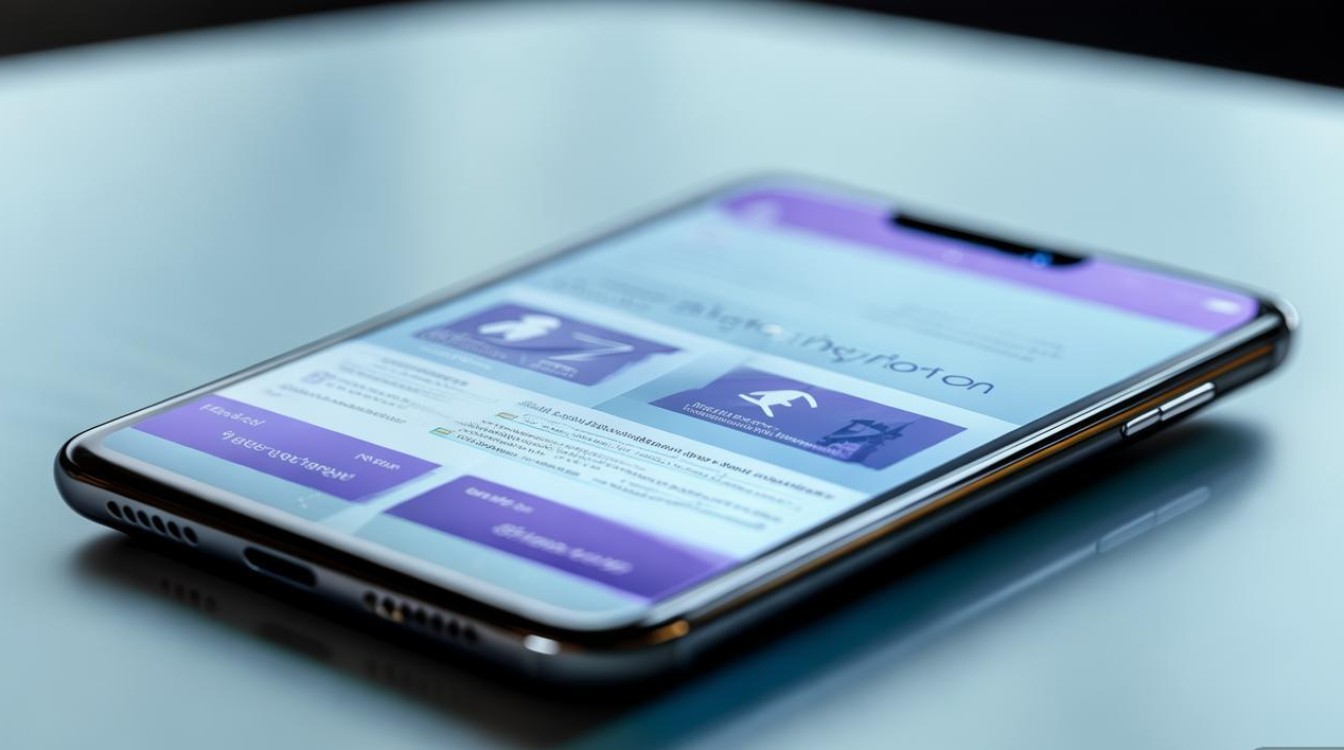
蓝牙权限设置错误也可能导致无法开启,部分应用需要获取蓝牙权限才能正常使用,若权限被禁用,可能会影响蓝牙功能,用户可进入“设置”>“应用”>“权限管理”,找到与蓝牙相关的应用(如“蓝牙”应用本身或常用连接工具),确保“蓝牙”权限已开启,具体权限包括“位置信息”“访问蓝牙设备”等,根据提示逐一开启。
对于华为平板或笔记本电脑等设备,蓝牙无法开启的问题可能与驱动程序有关,如果是华为电脑,建议进入“设备管理器”,查看蓝牙适配器是否有黄色感叹号标志,若有,说明驱动程序异常,可右键点击选择“更新驱动程序”或“卸载设备”,卸载后重启电脑,系统会自动重新安装驱动程序,若问题未解决,可前往华为官网下载最新蓝牙驱动并手动安装。
以下是针对不同场景的排查步骤总结,便于用户快速定位问题:
| 问题场景 | 排查步骤 |
|---|---|
| 开关无响应或呈灰色 | 重启手机;2. 检查系统是否卡顿,清理后台应用;3. 进入recovery模式清除缓存。 |
| 蓝牙开启后立即关闭 | 检查是否有冲突应用,强制停止或卸载;2. 更新系统版本;3. 恢复出厂设置(备份数据)。 |
| 无法搜索到其他设备 | 确认对方设备蓝牙已开启且可被发现;2. 距离是否过远(建议10米内);3. 尝试“忽略此设备”后重新配对。 |
| 硬件疑似故障 | 在其他设备上测试当前手机蓝牙;2. 联系华为售后检修。 |
如果以上方法均无法解决,可能是系统底层文件损坏或硬件严重故障,建议用户备份数据后尝试恢复出厂设置,路径为“设置”>“系统和更新”>“重置”>“恢复出厂设置”,若恢复出厂设置后问题依旧,则需联系华为官方售后进行专业检测。
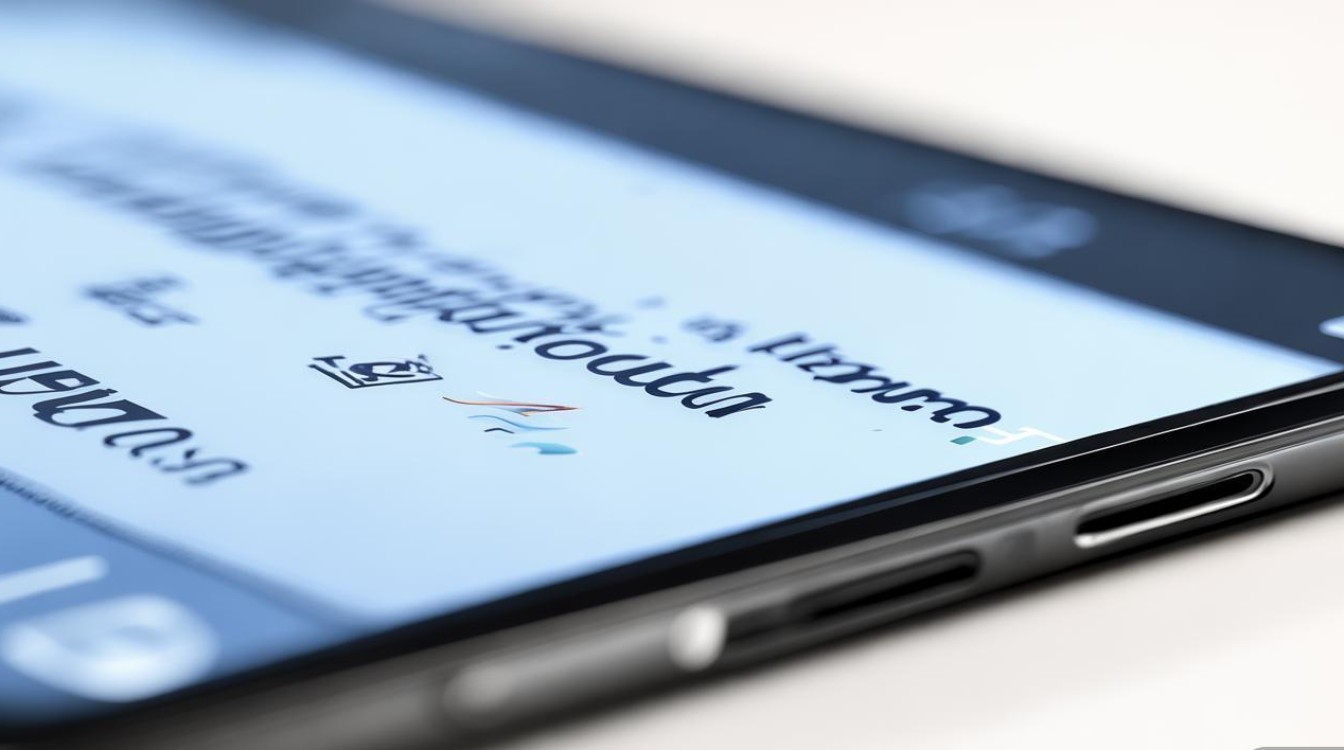
相关问答FAQs
Q1: 华为手机蓝牙开启后搜索不到其他设备,怎么办?
A: 首先确认对方设备已开启蓝牙并处于“可被发现”状态,然后缩短设备间距离(建议10米内,无障碍物),若仍无法搜索,可尝试在蓝牙设置中“忽略此设备”,然后关闭再重新开启蓝牙,再次搜索配对,若问题持续,可能是对方设备兼容性问题,建议更新其系统固件或尝试连接其他蓝牙设备测试。
Q2: 华为电脑蓝牙无法开启,且设备管理器中无蓝牙适配器选项,如何解决?
A: 此情况通常为驱动程序缺失或硬件未识别,建议先进入“BIOS设置”(开机时按F2或Delete键),查看“Integrated Peripherals”中蓝牙选项是否已启用,若已启用,但系统中无适配器,可前往华为官网支持页面,根据电脑型号下载最新蓝牙驱动程序并安装,若安装后仍无显示,可能是硬件故障,需联系售后检修。
版权声明:本文由环云手机汇 - 聚焦全球新机与行业动态!发布,如需转载请注明出处。












 冀ICP备2021017634号-5
冀ICP备2021017634号-5
 冀公网安备13062802000102号
冀公网安备13062802000102号